Белгилер, алар жарлыктар, компьютер документин - папканы, файлды же программаны ишке киргизүүнү визуалдык түрдө иштеп чыгуу үчүн колдонулат. Алар ар дайым компьютериңиздин жумушчу столунда, ошондой эле колдонуучунун белгилүү бир папкасын ачууда, анын ичинде программаны орнотууда тапса болот. Эгерде сиздин көзүңүз начар болсо, анда чоң иконаларды жасоону үйрөнүү акылга сыярлык.
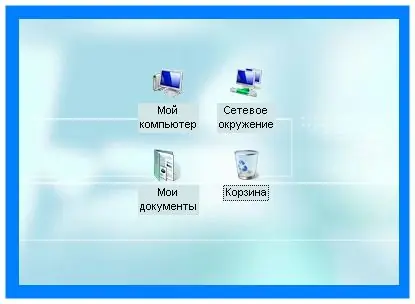
Зарыл
"Кароо" менюсу
Нускамалар
1 кадам
Компьютердин жумушчу столундагы жарлыктарды чоңойтуу үчүн, жумушчу столдун бош жерин оң баскыч менен чыкылдатыңыз. Жаңы тейлөө тизмеси кутучасы пайда болот. Көрүү командасын тандаңыз. Капталда кошумча тизме пайда болот, анда иконалардын сырткы көрүнүшүн өзгөртүү функциялары - алардын өлчөмү, беттеги орду жана дисплей камтылган. Сөлөкөттөрдүн талап кылынган формасын тандаңыз. Алар мурда кадимкидей өлчөмдө болсо, чоң болушу мүмкүн. Эгерде этикеткалар кичинекей болсо - классикалык болсо, анда кадимки өлчөмдү койсоңуз болот, ал классикалыкына караганда бир аз чоңураак. Өлчөмүн өзгөртүү үчүн тандалган маанини чыкылдатыңыз. Андан кийин, иш тактадагы иконалар чоңойот.
2-кадам
Эгерде сиз каалаган колдонуучу папкасында чоң сүрөтчөлөрдү кантип жасоону билишиңиз керек болсо, анда бул папканы ачыңыз. Жогорку меню тилкесине өтүп, "Көрүү" бөлүмүнө өтүңүз. Папканын интерфейсинин тышкы жасалгасы үчүн жооптуу командалардын узун тизмеси чыгат. Тизменин ортосунда, көрсөтүлгөн белгилерге ылайыктуу өлчөмдү тандаңыз - "чоң сүрөтчөлөр", "чоң сүрөтчөлөр" же "кадимки сүрөтчөлөр", буга чейин коюлган өлчөмгө жараша. Ал жерде сиз "Черепица" командасын колдонсоңуз болот, эгерде иконалар кичинекей формага ээ болсо, ошондой эле таблица же тизме.
3-кадам
"Көрүү" менюсуна кошумча кире бериш жогорку тейлөө панелинде жайгашкан. Бул "Көрүүлөр" баскычы окшойт жана жебе сүрөтчөсүн чыкылдатканда ачылат. Ичинде ар кандай иконалардын мисалдары камтылган визуалдык панель бар. Жарлык көрүнүшүнүн тандалган маанисин чыкылдаткандан кийин, папканын ичиндеги сүрөтчөлөр чоң болуп калат. Windows иштөө тутумунун жаңы версиялары сөлөкөттөрдүн чоңдугун кошту. Эгер сиз аларды тандасаңыз, анда ал абдан таасирдүү көрүнөт. Көздүн көрүүсү начар болгондуктан, иконаларды чоңураак белгилерге алмаштыруунун кажети жок. Балким, сизге жаккандыр же бул сиздин өзгөчө стилиңиз.






